excel 2010创建模板的教程
发布时间:2017-03-22 15:06
相关话题
在利用Excel办公的时候,相信有很多朋友已经察觉到,如果要使表格更美观,就需要自己设置一些格式,但每次都设置的话就未免太浪费时间了,这个时候我们可以自行创建模板,下次直接套用就可以了,下面是小编为大家带来的excel 2010创建模板教程,相信对你会有帮助的。
excel 2010创建模板的教程:
删除家庭收支表中的一些具体内容。公式保留。
保留所有的格式和公式。
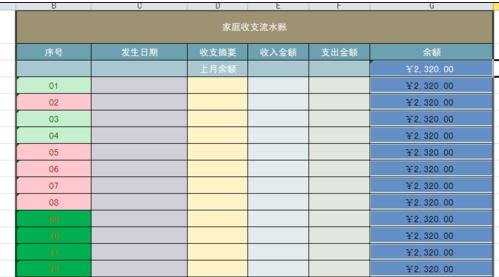
创建模板步骤1:点击【文件】--》【另存为】
创建模板步骤2:则弹出另存为对话框。
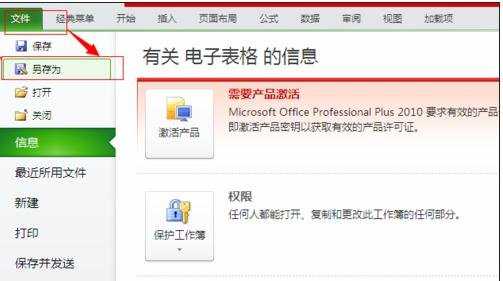
注意:不要改变文档的存放位置~!!!!!
创建模板步骤3:选择【保存类型】为“Excel模板”,鼠标下拉就能看到这个。

下次使用这个模板的时候。
重新打开Excel程序。
套用模板步骤1:选择【文件】-》【新建】--》【可用模板】---》【我的模板】。
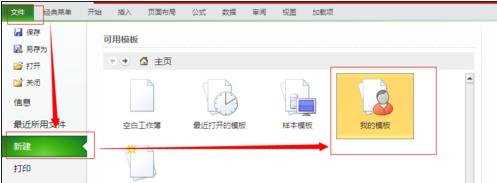
套用模板步骤2:点击【我的模板】,
则会弹出这个对话框。
刚刚保存过的模板就在这里。
套用模板步骤3:双击选中的模板即可。

套用模板步骤4:这样就会打开一个基于所选模板的新文档。
如图。
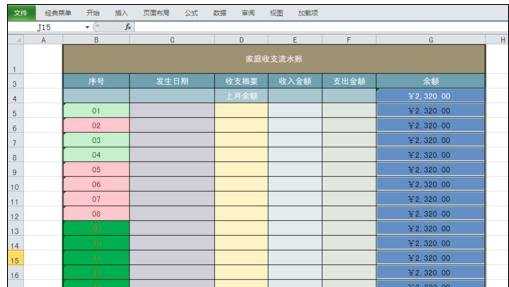
看了excel 2010创建模板的教程还看了:
1.怎么在excel2010中创建柱形图
2.excel2013模板的保存和调用的教程
3.Excel2010教程
4.怎么创建指定名称的Excel2010工作簿
5.excel2010怎么使用绝对引用
6.excel2010条件格式的使用方法
7.怎么在excel2010中创建数据透视表

excel 2010创建模板的教程的评论条评论